Hier is alles wat nieuw is in Windows 11 23H2, de volgende grote functie-update
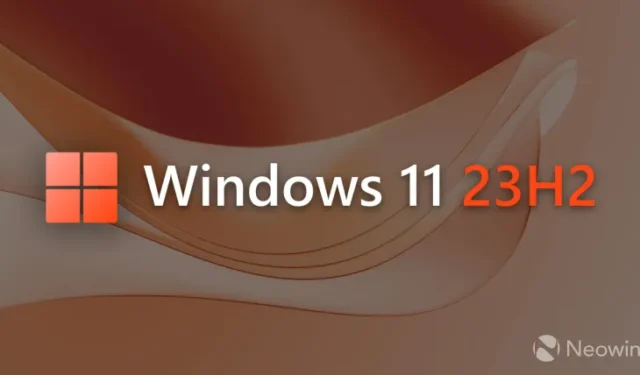
Windows 11 wordt over ongeveer een maand twee jaar oud en Microsoft bereidt zich voor op een nieuwe reeks verbeteringen en nieuwe functies om uw pc-ervaring te verbeteren. Het besturingssysteem heeft al talloze functie-updates ontvangen, waardoor het veel handiger en gepolijster is dan de eerste release uit 2021. In tegenstelling tot eerdere ‘Moment’-updates introduceert versie 23H2 meer substantiële wijzigingen, waarvan sommige langgevraagde functies zijn, maar ook problemen aanpakken klachten.
Als u overweegt om te updaten van Windows 10 naar 11 of als u gewoon wilt weten wat er nieuw is in de nieuwste OS-update van Microsoft, vindt u hier uw uitgebreide Windows 11 23H2-recensie met alle details.
| Windows 11 versie 23H2 | |
|---|---|
| Bouwnummer | 22631 |
| Datum van publicatie | Verwacht in september 2023, nader te bepalen |
| Hoe u de update kunt verkrijgen |
Windows Insider-programma: bètakanaal |
| Hardwarewijzigingen | TBA, niet verwacht |
Ter referentie vindt u hier snelle links naar onze recensies met details over elke functie-update die Microsoft de afgelopen twee jaar voor Windows 11 heeft uitgebracht:
Windows 11 22H2 | Moment 1 | Moment 2 | Moment 3
Wat is nieuw in Windows 11 23H2?
Snelle links:
- Windows Copiloot
- Taakbalk-upgrades
- Een opnieuw ontworpen bestandsverkenner
- Ondersteuning voor native RAR, TAR, 7Z en andere archieftypen
- Een opnieuw ontworpen volumemixer
- Windows-back-up
- Windows Dev Home en Dev Drive
- Verbeteringen in instellingen
- Andere wijzigingen
- Toegankelijkheidsverbeteringen
- Bonus: behang
Windows Copiloot
Microsoft heeft Cortana eerder dit jaar gedood (je kunt de app nu met slechts twee klikken verwijderen ) en vervangen door Windows Copilot: de nieuwe assistent, mogelijk gemaakt door Bing, die op zijn beurt mogelijk wordt gemaakt door OpenAI.
U kunt Windows Copilot oproepen met de nieuwe Win + C- snelkoppeling of het speciale pictogram op de taakbalk. In een notendop is Windows Copilot Bing Chat met extra vaardigheden om verschillende acties uit te voeren binnen Windows 11. Je kunt het gebruiken om systeeminstellingen te wijzigen, apps te openen, schermafbeeldingen te maken, thema’s te wijzigen, enz.
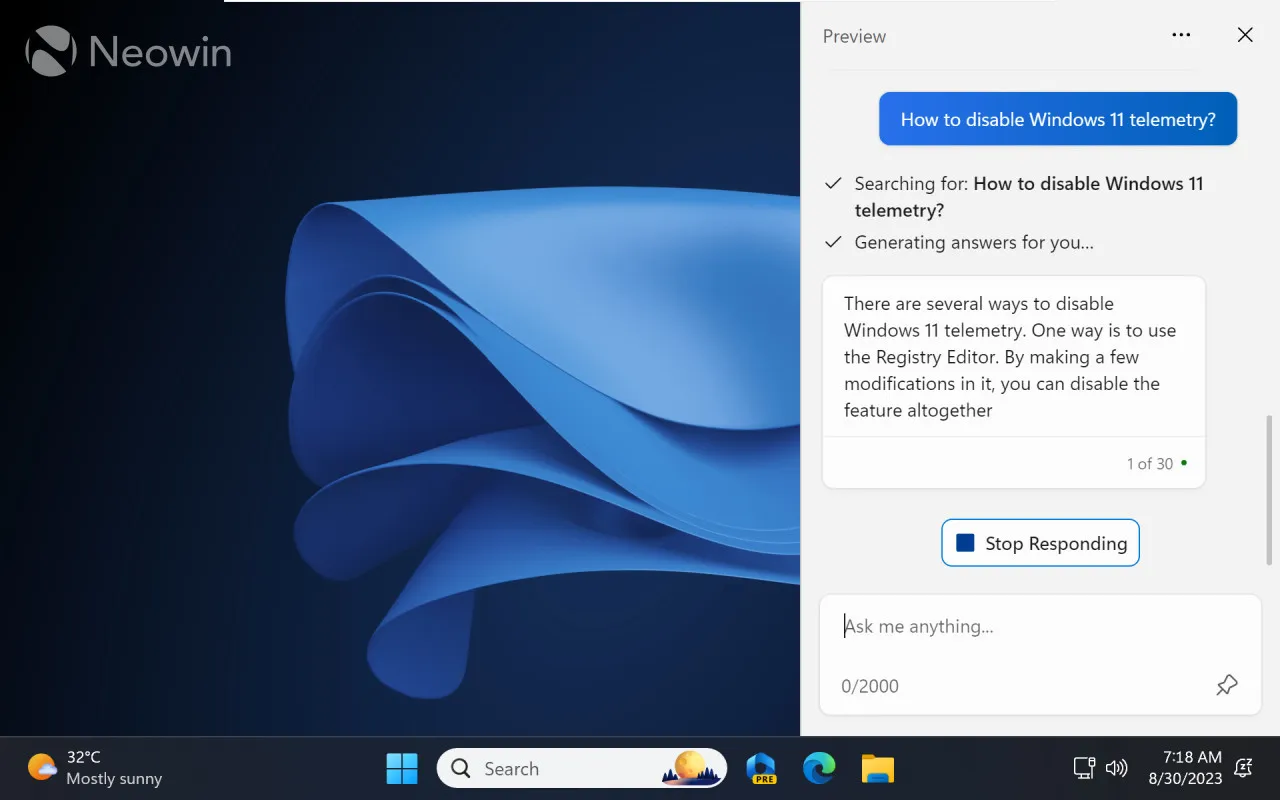
Het idee achter Windows Copilot is fantastisch, en de assistent is veel capabeler dan de inmiddels verlaten Cortana (rust in vrede, vriend). Toch is de implementatie ervan enigszins niet gaar, dus je zult te maken krijgen met wat ruwe oppervlakken, trage prestaties, vreemde eigenaardigheden, geen offline ondersteuning en ontbrekende functies.
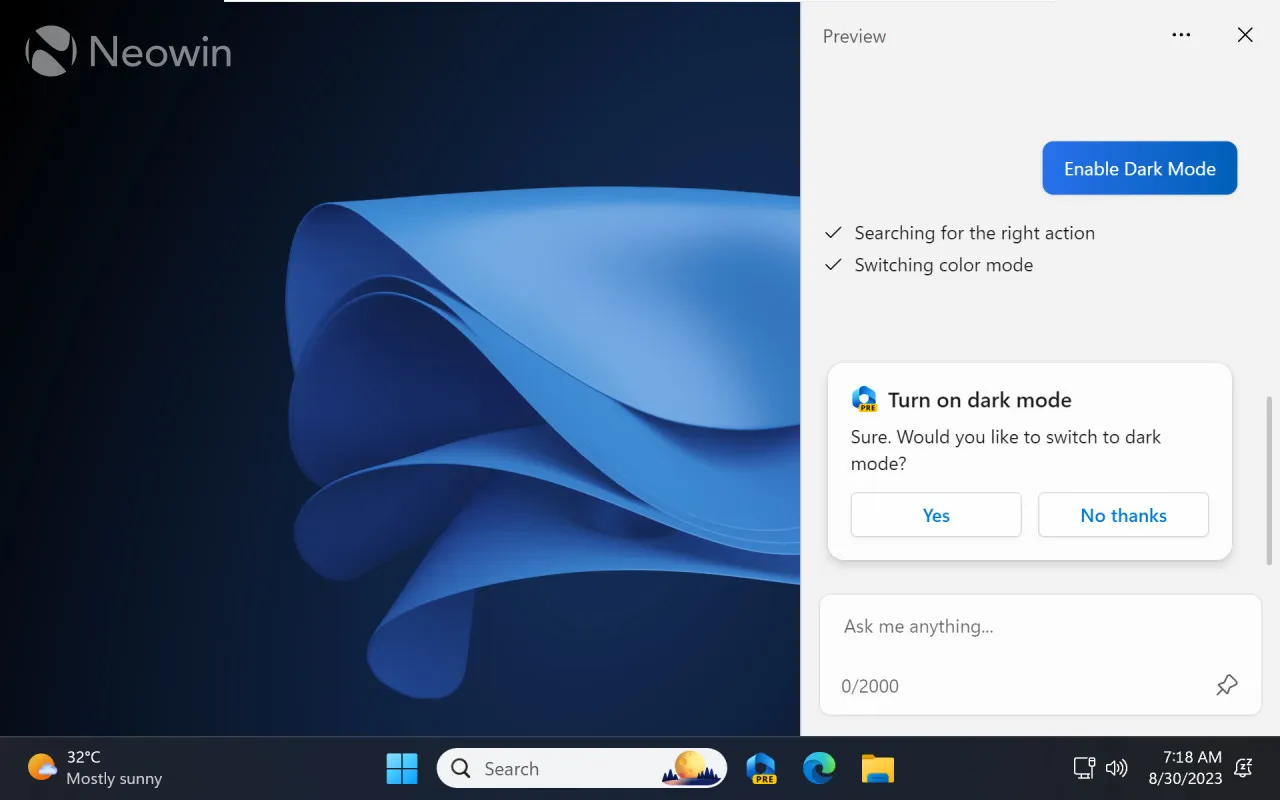
We publiceerden een praktijkgericht artikel toen Microsoft de eerste Windows 11 preview-build uitbracht met Windows Copilot erin, en zoals je wel kunt raden, zijn al onze klachten en hoofdbrekende momenten nog steeds relevant en niet opgelost. Hoewel er geen twijfel over bestaat dat Windows Copilot met de tijd beter zal worden (nietwaar, Microsoft?), is de oorspronkelijke versie op zijn best middelmatig.
Taakbalk-upgrades
De modus “Nooit combineren” en “Labels tonen” zijn terug!
Twee jaar na de release van Windows 11 herstelt 23H2 eindelijk een van de meest gevraagde taakbalkfuncties: groepering opheffen en de optie “labels weergeven”. Microsoft heeft deze aanvankelijk uit Windows 11 verwijderd, en nu zijn ze terug met een mooie upgrade waarmee je labels kunt weergeven op alle vastgezette apps, niet alleen op de actieve apps. Als u twee of meer monitoren gebruikt, kunt u bovendien de taakbalkgroepering per scherm aanpassen als dat uw ding is.

Om taakbalklabels in Windows 11 in te schakelen, ga je naar Instellingen > Personalisatie > Taakbalk > Taakbalkgedrag .
Een opnieuw ontworpen meldingscentrumknop
Een andere verandering in de taakbalk is een opnieuw ontworpen knop in het meldingscentrum. Windows 11 geeft niet langer het aantal ongelezen meldingen weer; in plaats daarvan is er nu een permanent vaste klokvormige knop die wordt gevuld met uw accentkleur wanneer u een waarschuwing ontvangt. Een van de beste dingen ervan is dat het niet langer verdwijnt als je alle meldingen negeert: de knop is er altijd en laat zien waar gebruikers moeten klikken of tikken.

Een opnieuw ontworpen bestandsverkenner
Opnieuw ontworpen werkbalk en adresbalk
De bestandsverkenner van Windows 11 beschikt nu over modernere UI-elementen, zoals een betere werkbalk en een herwerkte adresbalk met verbeterde lettertypen en vervolgkeuzemenu’s. Deze veranderingen zien er niet alleen beter uit, maar verbeteren ook de toegankelijkheid en maken de app handiger in de aanraakmodus.
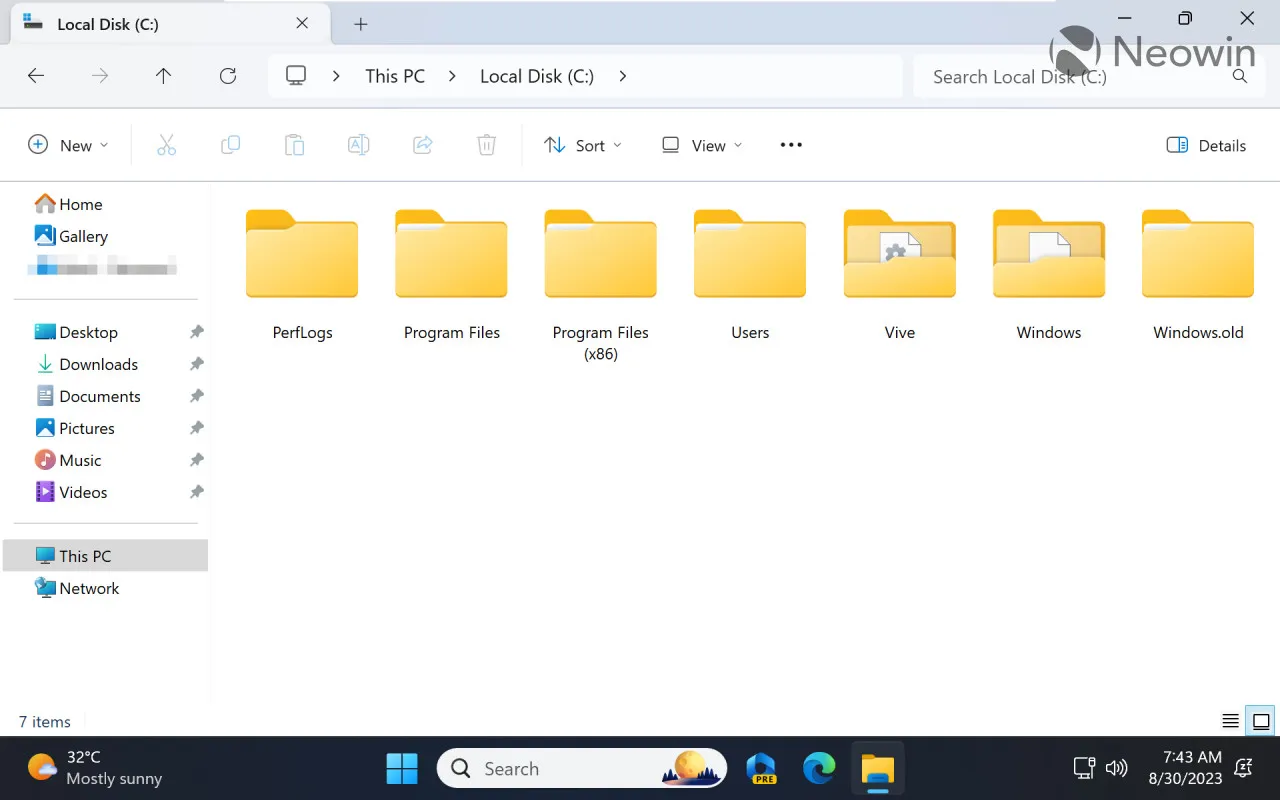
Het nadeel is dat je nu je spiergeheugen opnieuw moet trainen en moet wennen aan de nieuwe locatie van de adresbalk en werkbalk. En als u OneDrive hebt geïnstalleerd, bereid u er dan op voor dat de adresbalk u lastigvalt met een pulserende knop ‘Back-up starten’ elke keer dat u uw documenten, afbeeldingen, bureaublad en andere mappen opent. Interessant genoeg kreeg Windows 10 dezelfde knop, maar de implementatie ervan is veel minder vervelend .

Een gemoderniseerd deelvenster ‘Details’
Microsoft heeft ook het deelvenster “Details” bijgewerkt, waardoor gebruikers een eenvoudigere methode hebben om het op te roepen (je kunt ook de sneltoets Alt + Shift + P gebruiken) en meer nuttige informatie krijgen. Het kan contextuele informatie over het bestand weergeven (inclusief de miniatuur), deelstatus, activiteitengeschiedenis, bijbehorende bestanden en e-mails, en meer.
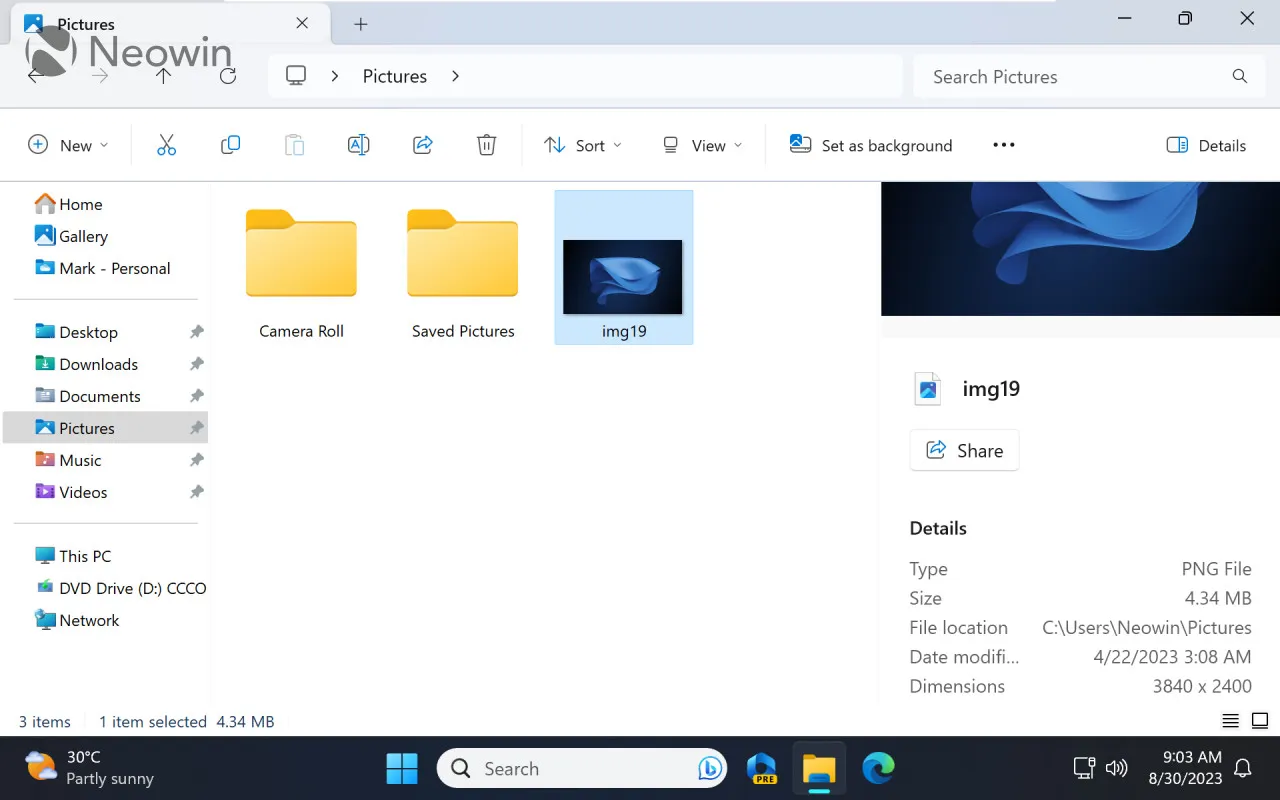
Verbeteringen op tabbladen
Ontwikkelaars zijn de tabfunctie niet vergeten. Ze hebben de grootste klacht aangepakt van klanten die ontevreden waren over de aanvankelijke, kritisch matige implementatie: eindelijk kun je tabbladen tussen verschillende Verkenner-vensters verplaatsen. Er is nog veel ruimte voor verbetering, maar in ieder geval zoiets fundamenteels als het verplaatsen van tabbladen tussen vensters werkt nu naar behoren.
Galerij
Eindelijk hebben we een nieuwe functie genaamd Galerij. Het maakt het bladeren door alle foto’s die lokaal en in de cloud zijn opgeslagen eenvoudiger: klik op “Galerij” in het navigatievenster en File Explorer toont u al uw foto’s gesorteerd op datum met een handige tijdlijn voor betere navigatie.
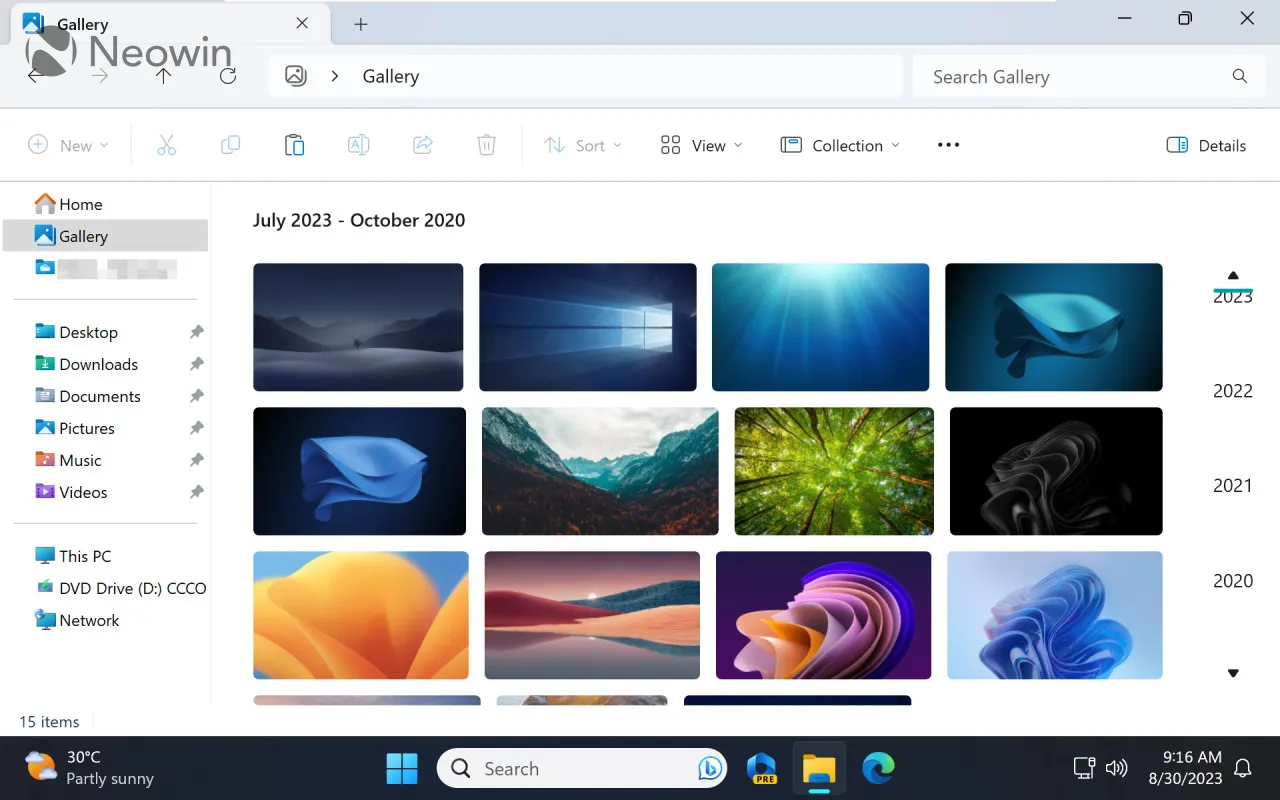
Standaard haalt de nieuwe Galerij van File Explorer afbeeldingen uit OneDrive en de standaardmap Afbeeldingen. U kunt echter meer mappen toevoegen als u foto’s op andere stations of mappen opslaat.
Ondersteuning voor RAR, 7Z, TAR en meer archieftypen
Een van de meest opwindende veranderingen in Windows 11 23H2 is ondersteuning voor meer archieftypen. Met Bestandsverkenner kunt u nu RAR-, TAR-, 7Z- en andere voorheen niet-ondersteunde archieven uitpakken zonder apps van derden te installeren. Vóór versie 23H2 was ZIP het enige ondersteunde archiefformaat.
Het is vermeldenswaard dat degenen die regelmatig met archieven werken deze verandering mogelijk negeren. We hebben een experiment uitgevoerd om te zien of er een prestatieverschil is tussen File Explorer, WinRAR en NanaZIP bij het werken met grote gecomprimeerde bestanden. Uit de resultaten bleek dat apps van derden, inclusief gratis apps, bestanden veel sneller extraheren en meer functies bieden.
Een opnieuw ontworpen volumemixer
Windows 11 was nooit goed in volumebeheer, wat velen ertoe bracht apps van derden te gebruiken, zoals EarTrumpet of Volumey . Gelukkig introduceert versie 23H2 een opnieuw ontworpen volumemixer met volumeschuifregelaars per app en de mogelijkheid om snel het uitvoerapparaat te wijzigen of ruimtelijke audio in of uit te schakelen.
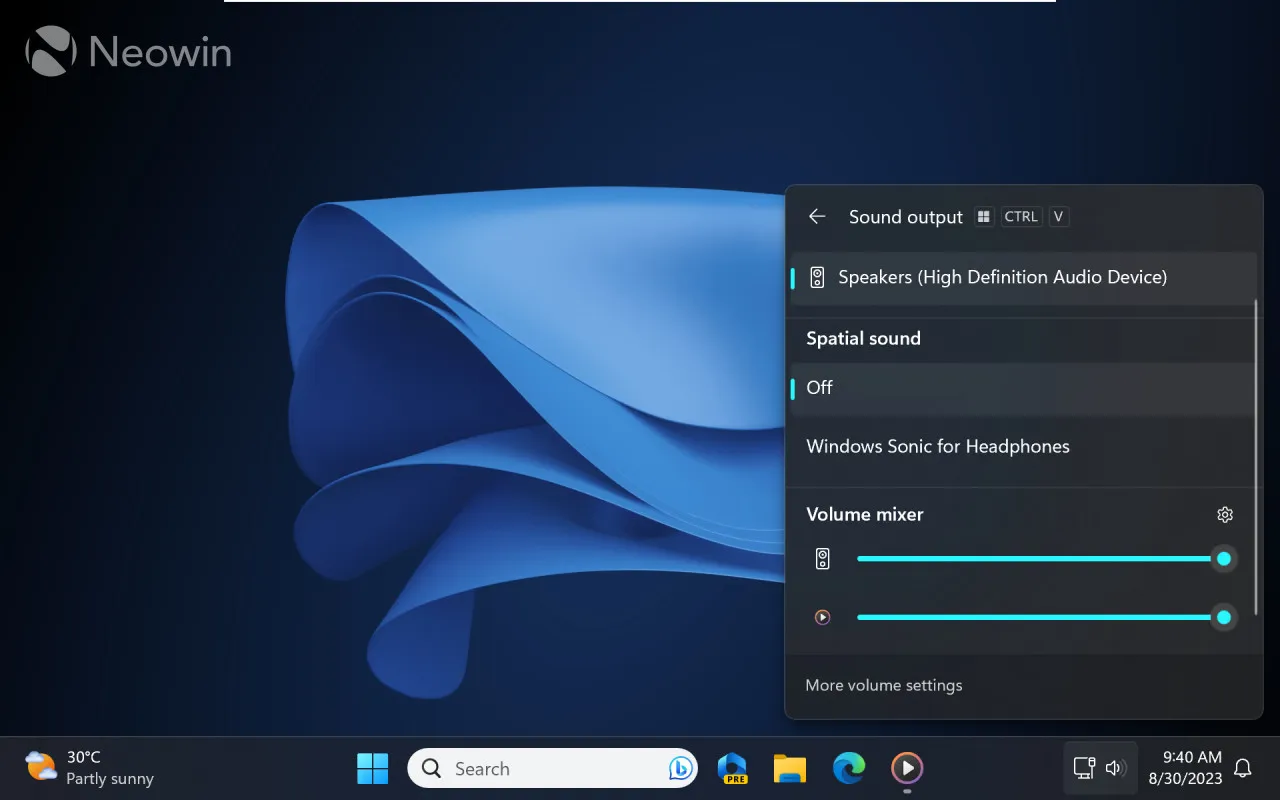
Om toegang te krijgen tot de nieuwe volumeschuifregelaar, drukt u op Ctrl + Win + V. U kunt ook Snelle instellingen openen en op de mixerknop naast de volumeschuifregelaar klikken. Net als de “nooit combineren”-optie en native RAR-ondersteuning zal de nieuwe volumemixer veel Windows 11-gebruikers blij maken en de gebruikerservaring aanzienlijk verbeteren.
Windows-back-up
Windows 11 heeft nu een nieuwe app voor het maken van back-ups van belangrijke bestanden, gegevens, instellingen, apps en inloggegevens. Met de naam ‘Windows Backup’ kunt u bedrijfskritische informatie opslaan in OneDrive en deze eenvoudig naar een nieuw apparaat verplaatsen.
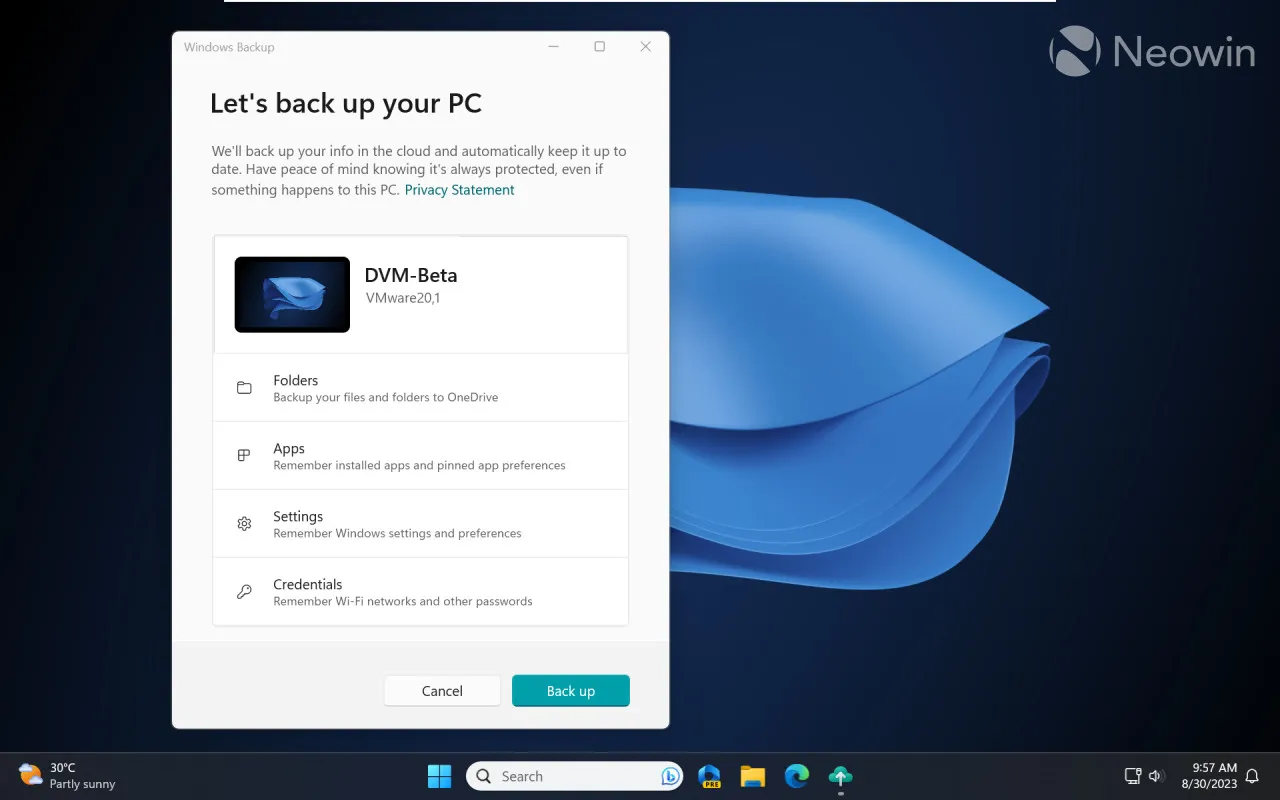
Het is vermeldenswaard dat Windows Backup niet exclusief is voor Windows 11 versie 23H2; het is ook beschikbaar op Windows 10 . U kunt een back-up echter niet terugzetten op een Windows 10-machine, omdat deze functie alleen beschikbaar is tijdens de onboarding-ervaring van Windows 11 (OOBE of initiële installatie).
Wat Windows Backup geweldig maakt, is dat het probeert het overgangsproces van het ene apparaat naar het andere zo snel en eenvoudig mogelijk te maken. Het kan uw app-pinnen onthouden en programma’s automatisch opnieuw installeren vanuit de Microsoft Store. Belangrijker nog is dat Windows Backup applicaties herkent die buiten de Store zijn geïnstalleerd en links kan geven naar de bijbehorende websites voor het downloaden van installatieprogramma’s.
Windows Dev Home en Dev Drive
Windows 11 23H2 brengt ook belangrijke veranderingen voor ontwikkelaars met zich mee. De twee meest opvallende toevoegingen zijn Dev Drive en de Dev Home-app.
Ontwikkelaar schijf
Dev Drive is een nieuw volumetype dat is afgestemd op ontwikkelaarstaken en -workloads. Het maakt gebruik van ReFS (Resilient File System) voor verbeterde beveiliging en prestaties bij het hosten van broncode, werkmappen en pakketcaches. Hoewel dat voor ‘gewone gebruikers’ misschien verleidelijk klinkt, maakt Microsoft duidelijk dat je geen dev-drives moet maken voor het opslaan van reguliere bestanden en applicaties. Bovendien vereist Dev Drive minimaal 50 GB schijfruimte en 8 GB RAM.
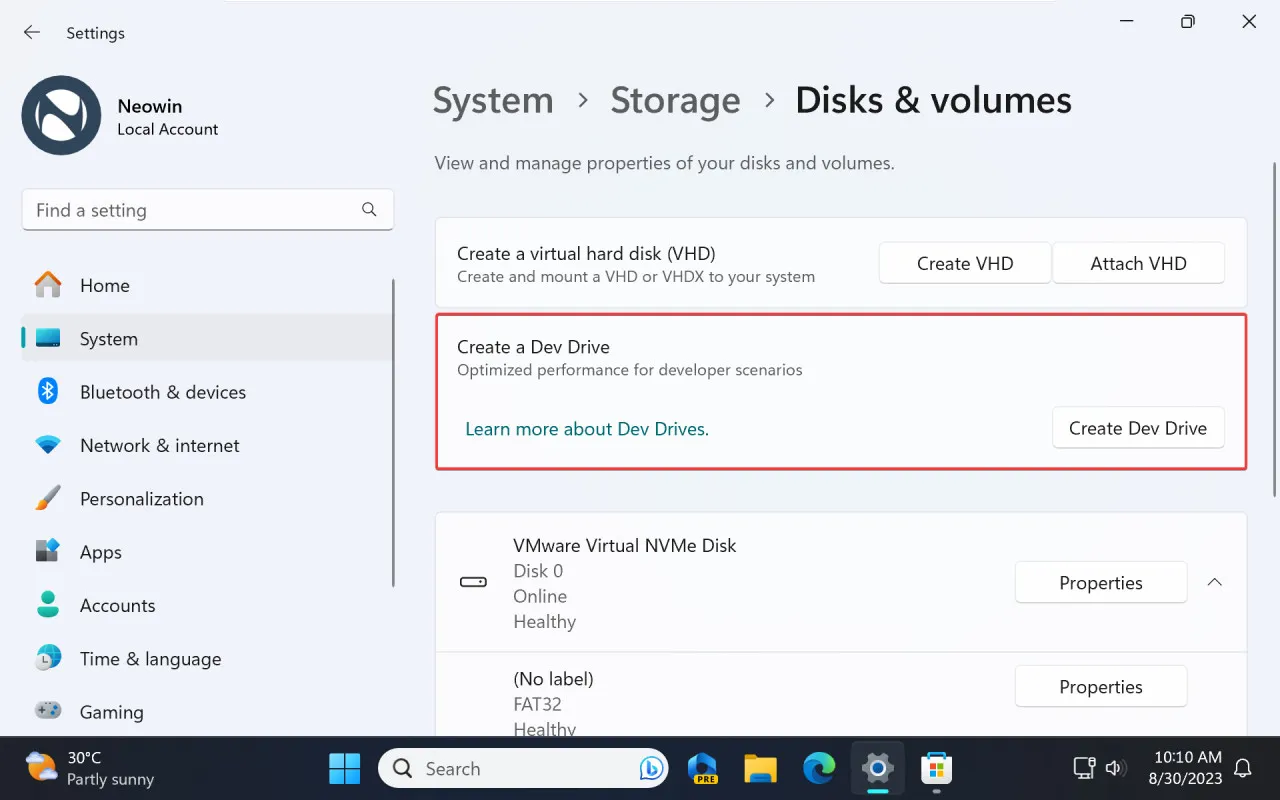
U kunt een Dev Drive op uw systeem maken door naar Instellingen > Systeem > Opslag > Geavanceerde opslaginstellingen > Schijven en volumes > Dev Drive te gaan .
Ontwikkelaarshuis
Dev Home is een nieuwe app voor ontwikkelaars, zoals de naam al aangeeft. Microsoft presenteert het als een gecentraliseerde locatie voor het configureren van uw machine voor ontwikkelingsgerelateerde taken, het integreren van uw GitHub-profiel en opslagplaatsen in Windows, het monitoren van uw systeeminformatie en het beheren van verschillende softwareprojecten. Bovendien beschikt de Dev Home-app over handige widgets voor het monitoren van CPU, GPU, RAM en netwerk .
Verbeteringen in instellingen
Nieuwe startpagina
Windows 11 23H2 brengt een nieuwe “Home”-pagina voor de app Instellingen. Het biedt snelle toegang tot verschillende veelgebruikte instellingen en opties, zoals personalisatie, thema’s, Bluetooth-apparaten, taakbalkinstellingen, uw OneDrive-opslag en abonnementen. Natuurlijk gebruikt Microsoft het ook om u te zeuren om u aan te melden met een Microsoft-account, u aan te melden voor Microsoft 365 en meer.
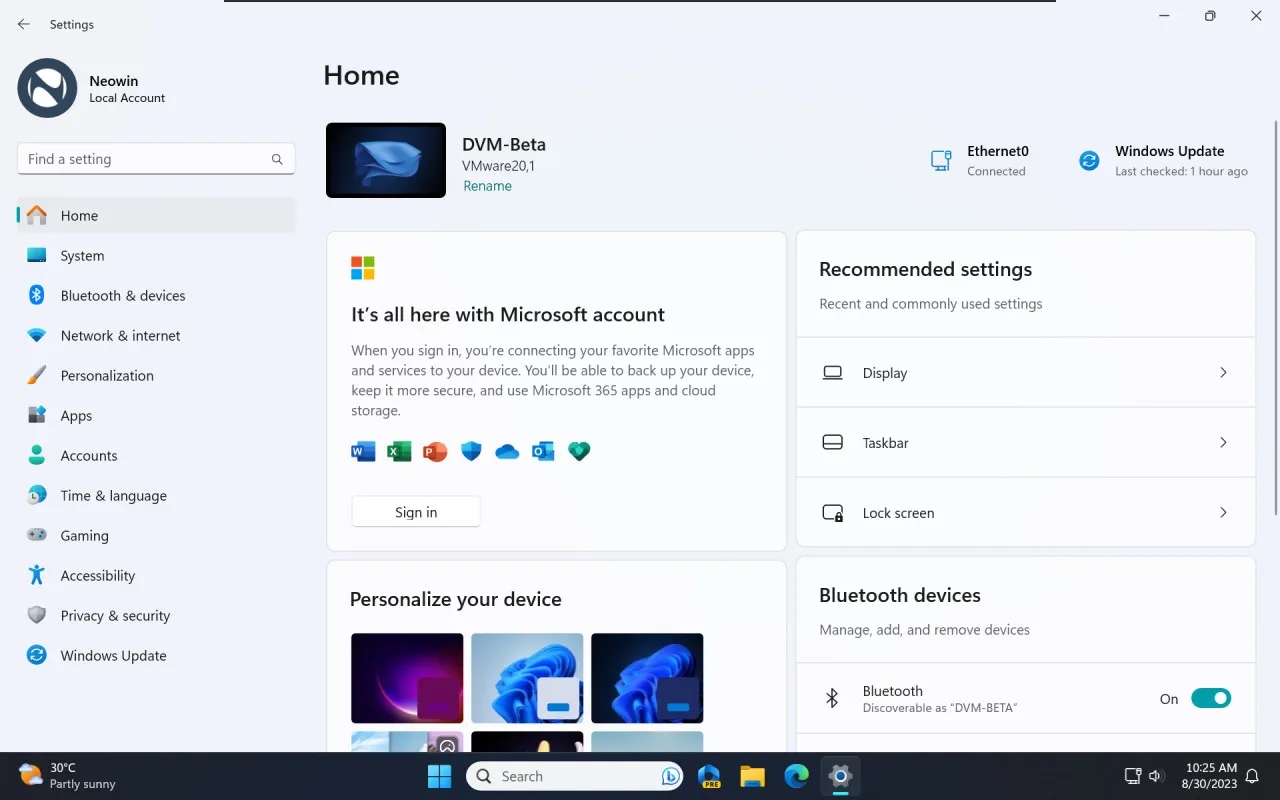
Dynamische bliksem
Een andere grote nieuwe functie in Windows 11 23H2 is Dynamic Lightning. Het bevindt zich in Instellingen > Personalisatie > Dynamic Lightning en laat u uw compatibele RGB-apparaten beheren zonder extra apps te installeren. Je kunt het gebruiken om lampen aan of uit te zetten en de kleur, effecten en helderheid aan te passen.
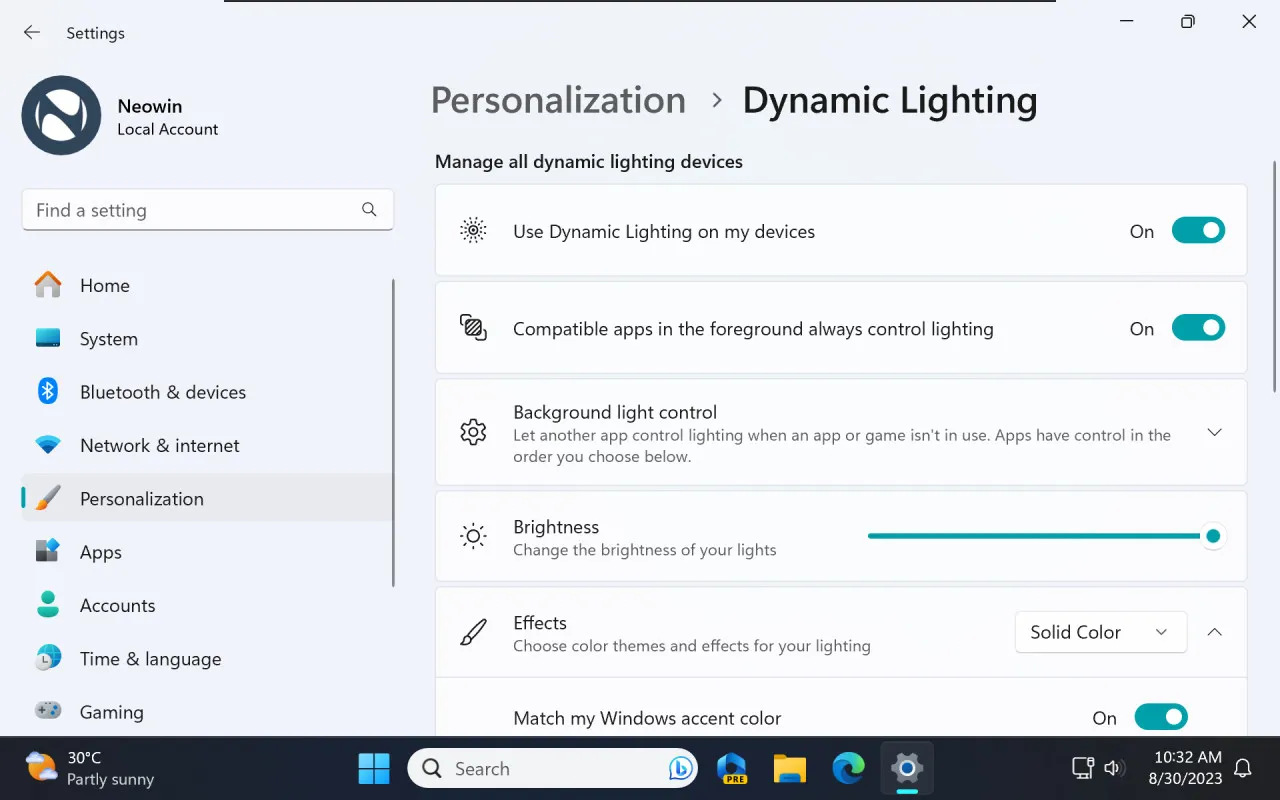
Houd er rekening mee dat Dynamic Lightning een compatibel apparaat vereist. Vanaf nu omvatten de meeste randapparatuur die met Dynamic Lightning werken verschillende muizen en toetsenborden van Razer, Acer, ASUS, HP, HyperX en Logitech. Microsoft zegt dat er binnenkort meer apparaten zullen aansluiten.
Gemakkelijkere manier om wifi-wachtwoorden te bekijken
Het is nu eenvoudiger om wachtwoorden voor uw bekende Wi-Fi-netwerken te bekijken. Ga naar Instellingen > Netwerk en internet > Wi-Fi > Beheer bekende netwerken en klik op Wi-Fi-beveiligingssleutel bekijken . U hoeft niet meer in de oude interfaces van het Configuratiescherm te graven om uw netwerkwachtwoord te achterhalen.
Andere wijzigingen
En hier zijn nog andere wijzigingen en verbeteringen die u in het hele besturingssysteem zult tegenkomen na installatie van Windows 11 23H2:
- Windows-inkt . U kunt nu handgeschreven tekst in elk tekstvak invoeren met uw Surface-pen of een andere ondersteunde stylus.
-
Virtuele desktops . Windows 11 heeft een speciale badge ontvangen die de naam van uw virtuele bureaublad aangeeft wanneer u tussen desktops schakelt. Ook is de overgangsanimatie terug.
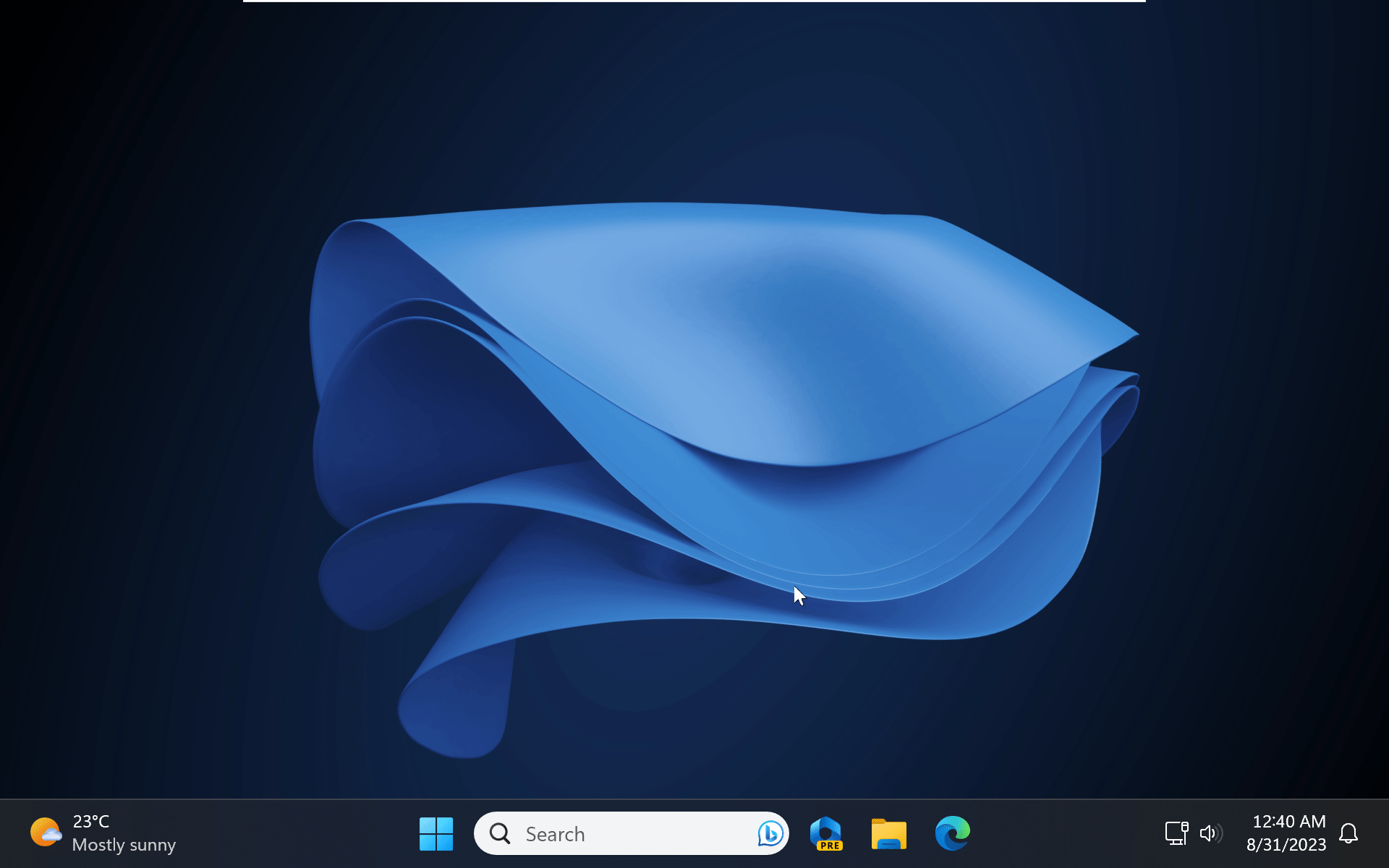
-
Taakbeheer . Instellingen in Taakbeheer hebben nu een modernere gebruikersinterface die overeenkomt met de rest van Windows 11 en de app Instellingen.
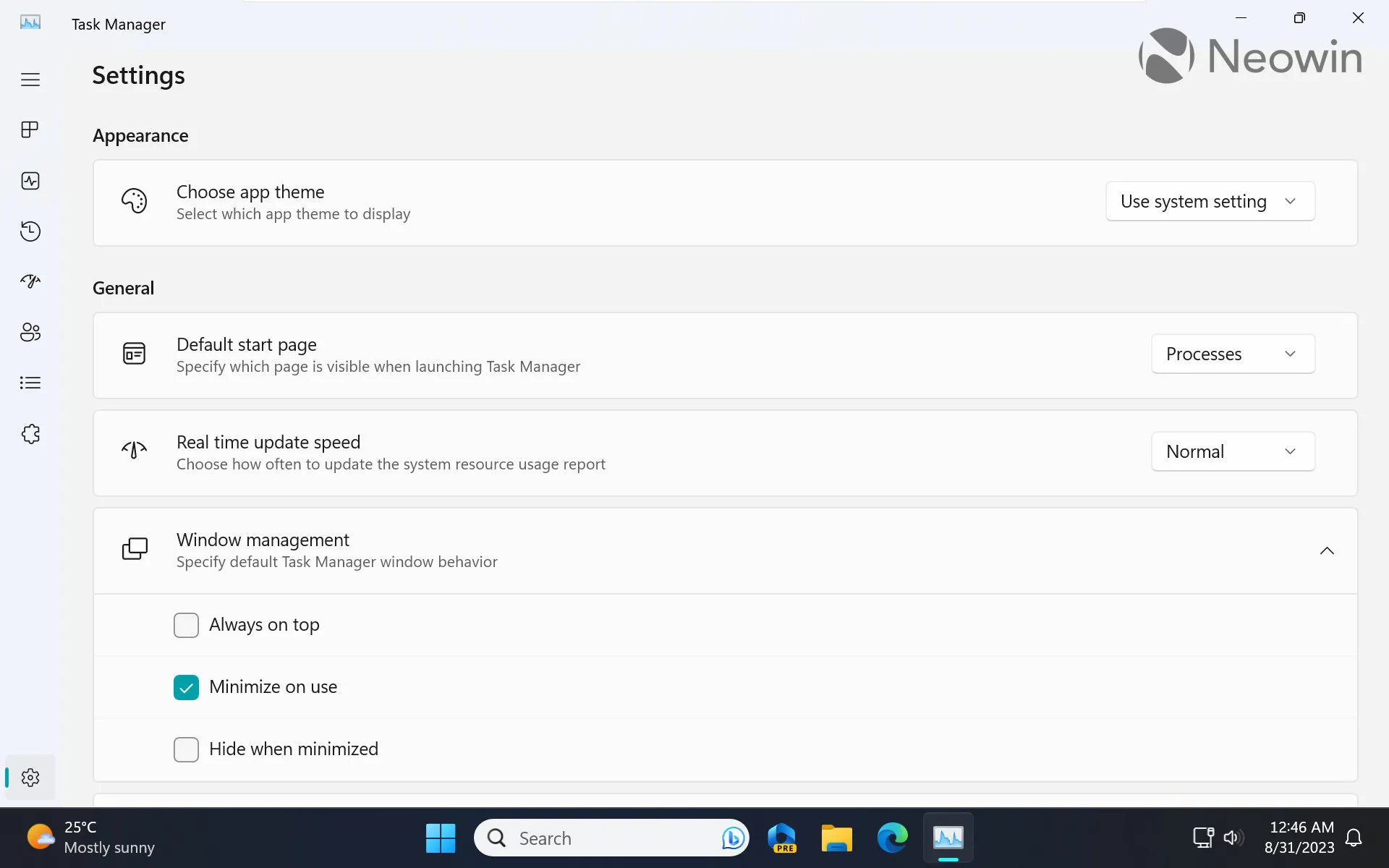
- Ondersteuning voor HDR-achtergronden . Versie 23H2 biedt ondersteuning voor HDR-achtergronden in JXR-formaat op compatibele beeldschermen.
- Verbeteringen in meldingen . Windows 11 kan voorstellen om meldingen waarmee u nooit communiceert uit te schakelen om afleiding te minimaliseren.
-
De herwerkte gebruikersinterface voor lokaal delen biedt nu een moderner uiterlijk, meer contacten en een zoekvak. Bovendien is de bestandsoverdracht tussen pc’s nu sneller dankzij Wi-Fi Direct.
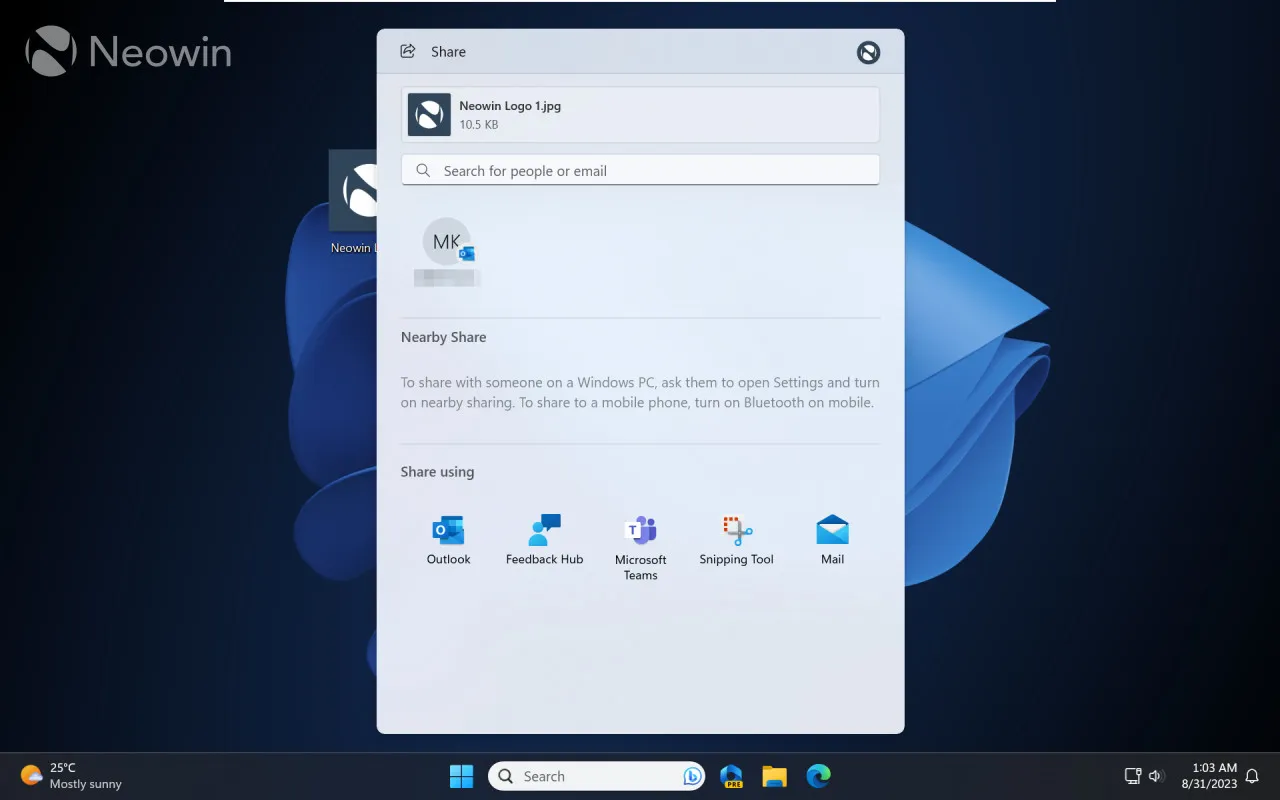
Toegankelijkheidsverbeteringen
Windows 11 23H2 maakt de eerder geïntroduceerde toegankelijkheidsfuncties beter met een paar verbeteringen. U kunt spraaktoegang bijvoorbeeld op meer gebieden gebruiken, zoals het vergrendelscherm en de inloginterface. Bovendien werkt Natural Voices for Narrator nu met Frans, Portugees, Engels (India), Duits, Japans, Chinees en Engels (VK).
Bonus: behang
Zoals gewoonlijk is hier de achtergrond die ik in deze recensie heb gebruikt (met dank aan het Rectify11 Project ):

Wat vindt u van de Windows 11 23H2-update? Welke functie is jouw favoriet? Laat het iedereen weten in de reacties hieronder.



Geef een reactie